В оперативной памяти компьютера хранятся данные для краткосрочного использования. Оперативная память работает вместе с жестким диском, который обеспечивает долговременное хранение, чтобы обеспечить быстрый доступ к файлам, которые компьютер активно читает или записывает. Однако, в отличие от памяти жесткого диска, программные данные, хранящиеся в ОЗУ, стираются при перезагрузке компьютера или когда другой программе требуется пространство для собственного использования.
Основная цель
Чтение файлов
Жесткие диски могут хранить огромное количество файлов, но по сравнению с другими компонентами компьютера диски работают очень медленно. Доступ к файлам на жестком диске - особенно когда эти файлы разбросаны по диску из-за фрагментация - требует, чтобы привод двигал свою механическую головку чтения / записи вперед и назад и ждал, пока вращающиеся пластины не вернутся в правильное положение. Несмотря на то, что диски вращаются со скоростью тысячи оборотов в минуту, этот процесс вызывает заметную задержку при чтении файлов.
Видео дня
Чтобы уменьшить замедление, компьютеры сохраняют файлы в ОЗУ после того, как файлы сначала считываются с диска. ОЗУ не имеет движущихся частей (и работает с большей скоростью, чем даже твердотельный накопитель), поэтому файлы могут загружаться очень быстро при последующем использовании.
Временное хранилище
В дополнение к хранению файлов, считанных с жесткого диска, в ОЗУ также хранятся данные, которые программы активно используют, но которые не нужно сохранять постоянно. Сохраняя эти данные в ОЗУ, программы могут работать с ними быстро, повышая скорость и отзывчивость.
Подсказка
Несмотря на то, что и жесткие диски, и RAM являются типами памяти, когда компьютерная программа использует термин «память», это обычно относится к RAM.
Примеры на каждый день
Оперативная память играет важную роль практически во всем, что вы делаете на своем компьютере. Даже если вы не взаимодействуете с оперативной памятью вашей системы напрямую, она работает за кулисами, чтобы ускорить доступ к файлам и предоставить временное хранилище:
- Когда вы редактируете изображение в фоторедакторе, программа вносит изменения в оперативную память, а не сразу сохраняет изменения в файл. Чем крупнее картинка, тем больше RAM программа использует.
- Когда игра отображает экран загрузки, она считывает файлы с жесткого диска и сохраняет их в оперативной памяти для более быстрого доступа во время игры.
- Когда вы используете функцию отмены в текстовом процессоре, ваш компьютер восстанавливает более раннее состояние из ОЗУ. После сохранения файла и выхода из программы эти предыдущие состояния стираются из ОЗУ.
- Когда вы копируете строку текста в буфер обмена, система сохраняет текст в ОЗУ. При перезагрузке содержимое буфера обмена теряется.
Размер RAM
Если оперативная память работает намного быстрее, чем жесткий диск, почему бы не загрузить все данные компьютера в оперативную память? Одна из основных причин: у компьютеров гораздо меньше оперативной памяти, чем места на диске. На момент публикации размеры жестких дисков варьируются от нескольких сотен гигабайт в ноутбуках до 10 ТБ в высокопроизводительных корпоративных системах. На большинстве домашних компьютеров имеется от 1 до 4 ТБ дискового пространства. С другой стороны, большинство компьютеров имеют от 4 до 8 ГБ ОЗУ, и даже корпоративная версия Windows 8 имеет жесткий предел 512 ГБ оперативной памяти.
Проверьте оперативную память вашей системы
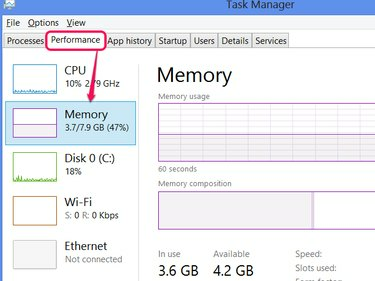
Кредит изображения: Изображение любезно предоставлено Microsoft
Чтобы узнать, сколько у вас оперативной памяти в Windows 8, проверьте вкладку «Производительность» в диспетчере задач: щелкните правой кнопкой мыши панель задач, выберите Диспетчер задач, и откройте Представление таб. (Щелкните Подробнее если вы не видите никаких вкладок.) В разделе «Память» вы увидите, сколько оперативной памяти ваша система использует в настоящее время, и ее общий объем оперативной памяти.
Подсказка
- Если ваш компьютер работает медленно и диспетчер задач показывает, что ваша система использует всю или почти всю оперативную память, добавление дополнительной оперативной памяти может улучшить скорость вашей системы.
- И наоборот, если в вашей системе есть хотя бы 1 или 2 ГБ доступной оперативной памяти даже при работе наиболее требовательных программ (обычно игры, фоторедакторы и видеоредакторы), добавление большего количества заметных выгода.



